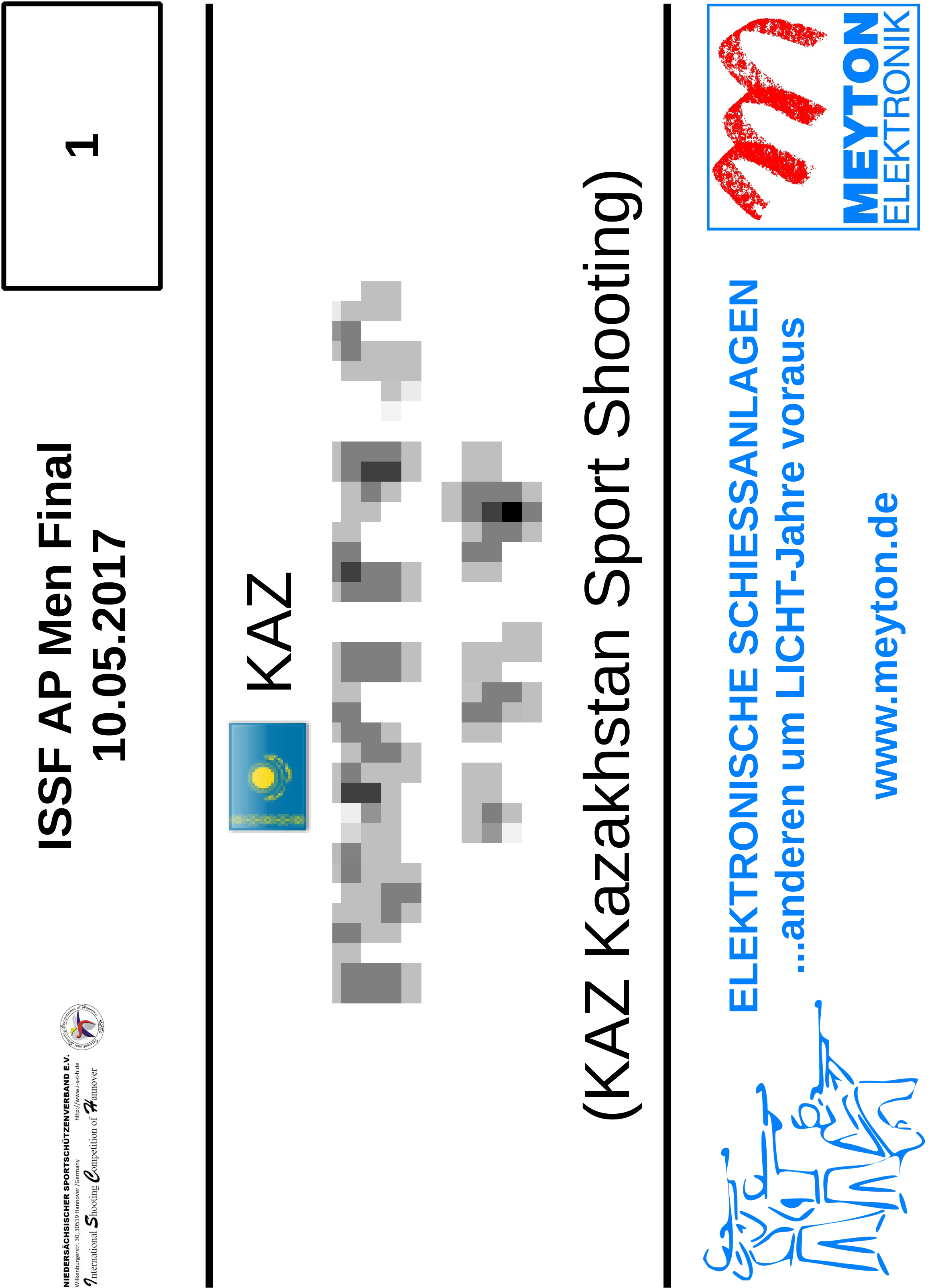Rückennummern drucken
Drucken Sie die Rückennummern für die Starter.
- Das Programm Starterlisten ist gestartet. Siehe Starten von Starterlisten.
- Eine Starterliste ist ausgewählt. Siehe Auswählen von Starterlisten.
- Schützen sind vorhanden.
- 1. Klicken Sie auf .

- 2. Wählen Sie den . Wählen Sie ob Sie die Rückennummern für alle Starter der Starterliste drucken möchten, oder nur für die ausgewählten Starter. Wenn Sie keine Starter in der Starterliste ausgewählt haben, können Sie nur die Rückennummern für alle Starter drucken.

- 3. Geben Sie den ein.
- 4. Geben Sie das ein. Geben Sie ein von wann bis wann die Veranstaltung stattfindet.
- 5. Geben Sie den ein
- 6. Wählen Sie ein Logo. Laden Sie dazu eine Bilddatei. Klicken Sie auf . Wählen Sie ein Bild. Das Bild wird oben links auf der Rückennummer angezeigt. Klicken Sie auf um das Bild von der Rückennummer zu entfernen. Das Bild bleibt auf der Festplatte.
- 7. Wählen Sie den aus. Wählen Sie zwischen und .

- 8. Klicken Sie auf .

- Das Programm Starterlisten öffnet die .
- 9. Wählen Sie den gewünschten Drucker oder die Ausgabe in einer Datei aus. Klicken Sie auf .

- Die Rückennummern sind ausgedruckt oder in einer Datei ausgegeben.